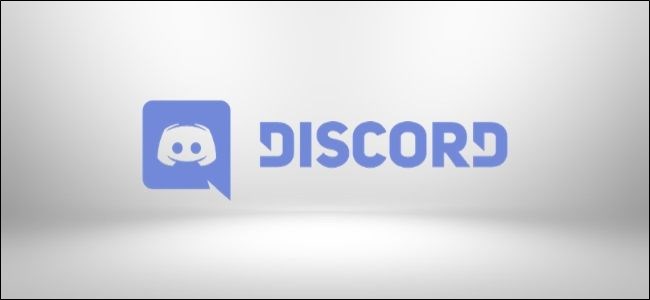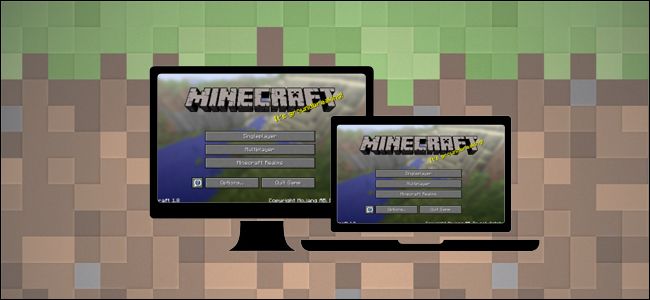अब जब आपने अपनी स्थापना पूरी कर ली है Google चरण खाता, यह आपके मित्रों को जोड़ने का समय है अपनी गोपनीयता सेटिंग्स के आधार पर, आप उपयोगकर्ता नाम से दूसरों को पा सकते हैं, और वे आपके स्टैडिया नाम का उपयोग करके आपको खोज सकते हैं। ऐसे।
नीचे दिए गए स्क्रीनशॉट एक एंड्रॉइड स्मार्टफोन पर लिए गए थे, लेकिन निर्देश iPhone ऐप और डेस्कटॉप वेबसाइट पर काम करेंगे।
सम्बंधित: Google स्टैडिया रिव्यू: एन एक्सपेंसिव एंड लिमिटेड बीटा
Stadia पर खोज और मित्र कैसे जोड़ें
Stadia ऐप खोलकर या पर जाकर प्रारंभ करें Stadia वेबसाइट । अपने खाते में साइन इन करने के बाद, शीर्ष-दाएं कोने में मित्र आइकन पर टैप करें या क्लिक करें।
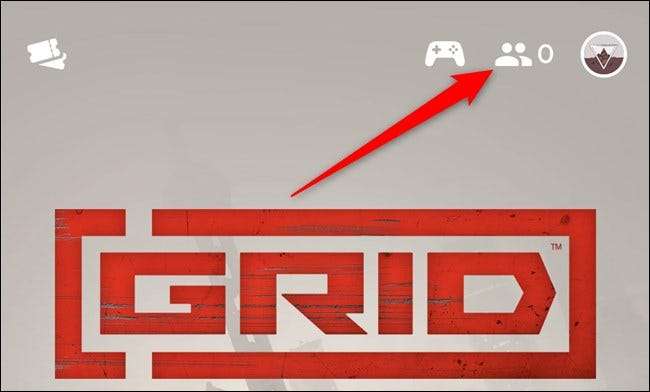
अगला, आवर्धक ग्लास आइकन का चयन करें।
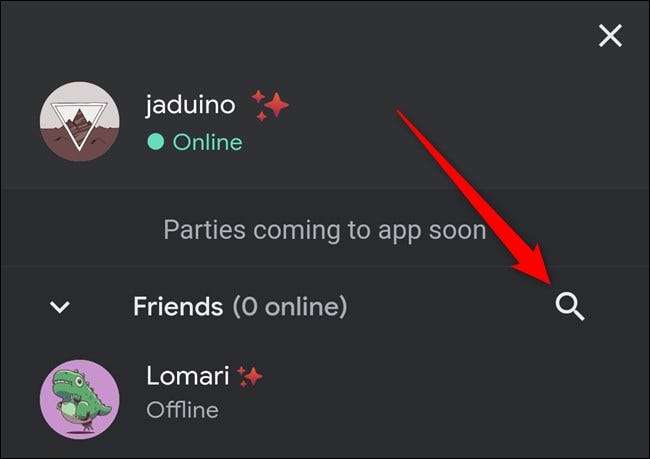
अब आप अपने मित्र के उपयोगकर्ता नाम में टाइप कर सकते हैं। एक बार जब Stadia प्लेयर दिखाई देता है, तो आप या तो उनकी प्रोफ़ाइल पर टैप या क्लिक कर सकते हैं या तुरंत मित्र अनुरोध भेजने के लिए Add बटन का चयन कर सकते हैं। यदि आपने बाद वाला विकल्प चुना है, तो आप घर लौटने के लिए कई बार बैक बटन पर टैप या क्लिक कर सकते हैं।
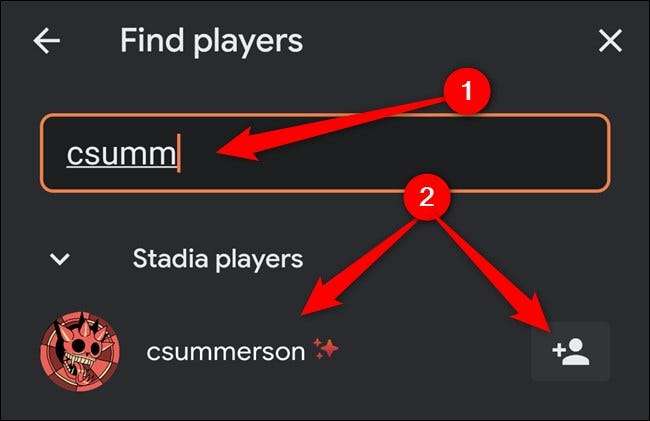
यदि आपने व्यक्ति की प्रोफ़ाइल को चुना है, तो आप उन्हें मित्र अनुरोध भेजने के लिए "मित्र जोड़ें" बटन पर टैप या क्लिक कर सकते हैं। होमपेज पर वापस आने के लिए बैक बटन को कई बार हिट करें।
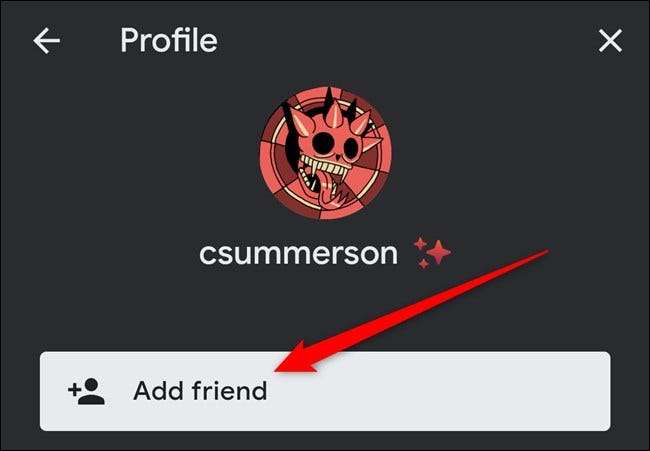
सम्बंधित: गूगल स्टैडिया की गणना अभी तक न करें
Stadia पर फ्रेंड रिक्वेस्ट कैसे स्वीकार करें
अगर किसी ने आपको पहले ही फ्रेंड रिक्वेस्ट भेजी है, तो उसे स्वीकार करना किसी एक को भेजने से ज्यादा आसान है।
अपने iPhone या Android स्मार्टफोन या अपने कंप्यूटर पर Stadia वेबसाइट पर Stadia ऐप खोलकर शुरुआत करें। होम स्क्रीन से, टॉप-राइट कॉर्नर में मिलने वाले फ्रेंड्स आइकन पर टैप या क्लिक करें।
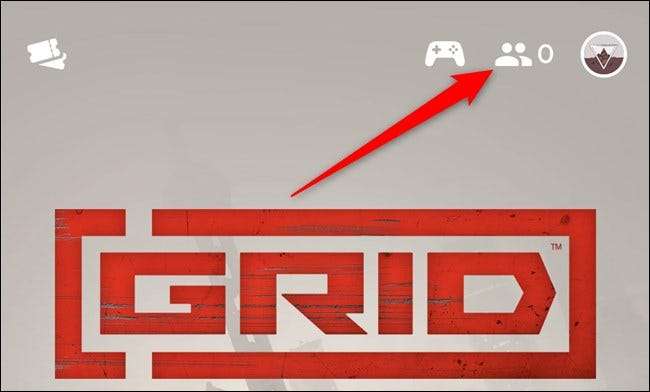
आपको अपने उपयोगकर्ता नाम के तुरंत बाद सभी मित्र अनुरोधों को देखना चाहिए। खिलाड़ी की प्रोफ़ाइल देखने के लिए इसे चुनें।

अंत में, फ्रेंड रिक्वेस्ट को स्वीकार करने के लिए “Accept” बटन पर टैप या क्लिक करें। यदि आप उस व्यक्ति को नहीं जानते हैं, तो आप अनुरोध को हटाने के लिए "खारिज" विकल्प चुन सकते हैं।
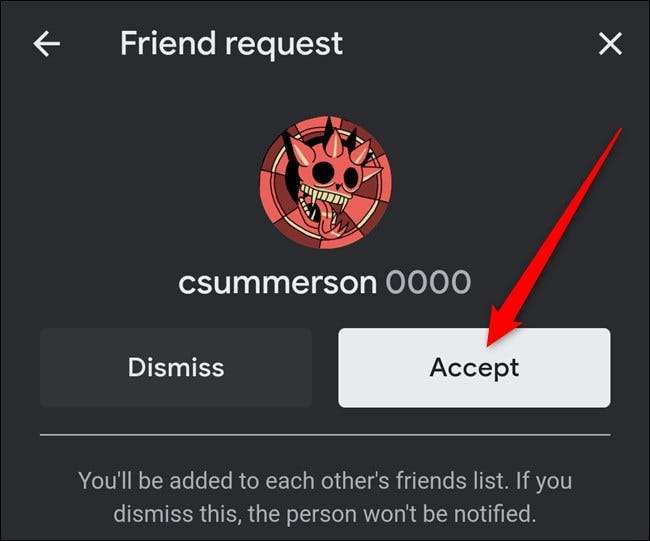
कैसे Stadia पर गोपनीयता सेटिंग्स को समायोजित करने के लिए
यदि आपके मित्रों और परिवार को आपका उपयोगकर्ता नाम नहीं मिल रहा है Google चरण , आपको अपनी गोपनीयता सेटिंग बदलने की आवश्यकता हो सकती है।
Stadia ऐप खोलकर या शुरू करें Stadia वेबसाइट । वहां से, टॉप-राइट कॉर्नर में अपने अवतार पर टैप या क्लिक करें।

यदि आप वेबसाइट पर हैं, तो आपको "Stadia Settings" बटन पर क्लिक करना होगा। यदि आप Stadia ऐप का उपयोग कर रहे हैं तो इस चरण को छोड़ दें।
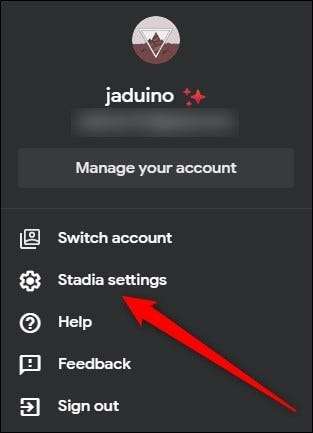
अगला, "मित्र और गोपनीयता" विकल्प चुनें।

अब आपको एक सेक्शन देखना चाहिए जो स्क्रीन के शीर्ष पर आपको फ्रेंड रिक्वेस्ट भेज सकता है। उपलब्ध गोपनीयता विकल्पों को देखने के लिए ड्रॉप-डाउन मेनू पर टैप या क्लिक करें।
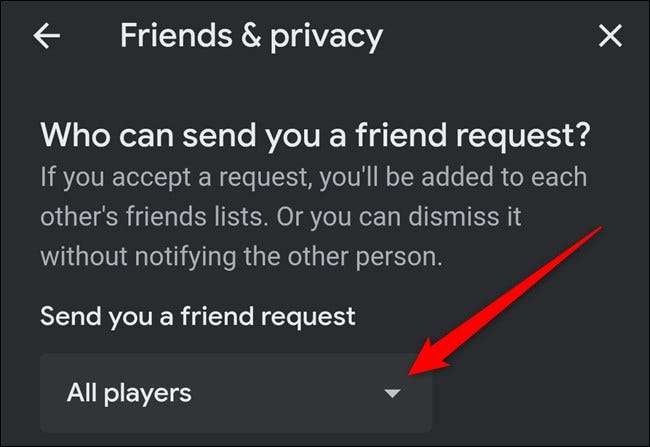
यहां से, आप "कोई नहीं," "मित्र और उनके मित्र," या "सभी खिलाड़ी" चुन सकते हैं। तीन विकल्पों में से अंतिम का चयन यह सुनिश्चित करेगा कि हर कोई आपको एक फ्रेंड रिक्वेस्ट खोज सकता है और भेज सकता है। यदि आप जानते हैं कि आप केवल आपसी मित्रों के साथ जुड़ने जा रहे हैं, तो आप "मित्र और उनके मित्र" चुन सकते हैं।
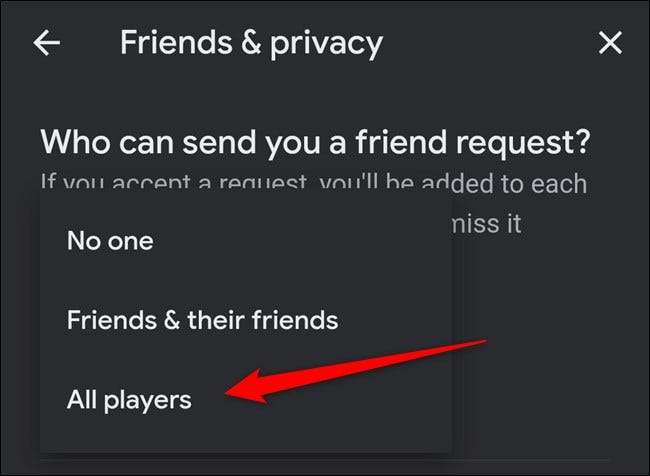
सम्बंधित: अपना Google Stadia उपयोगकर्ता नाम और अवतार कैसे बदलें